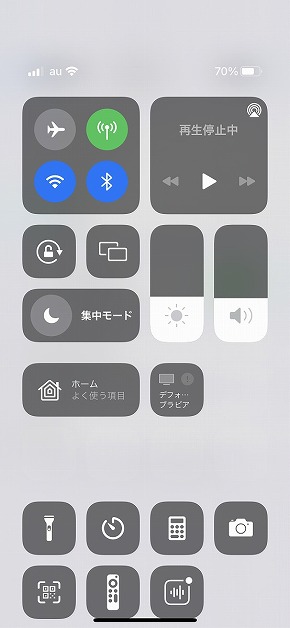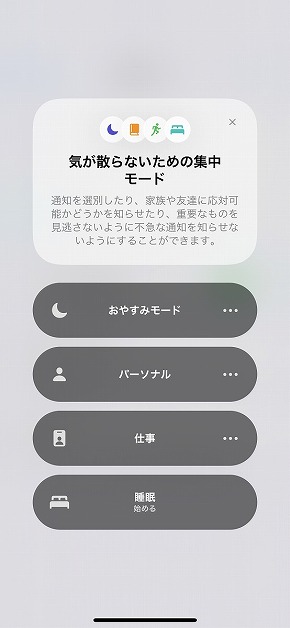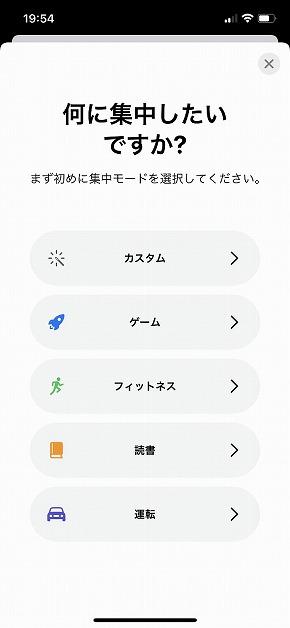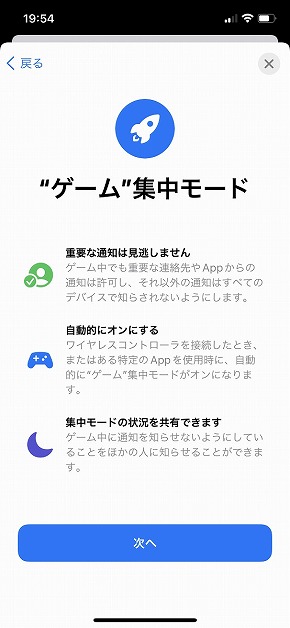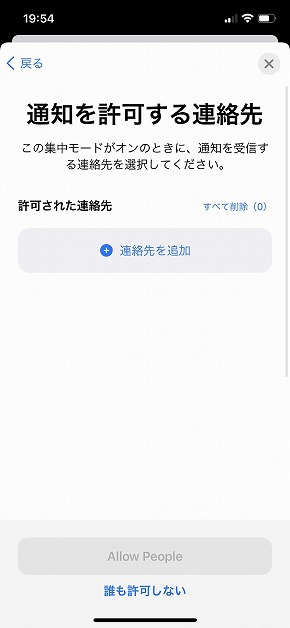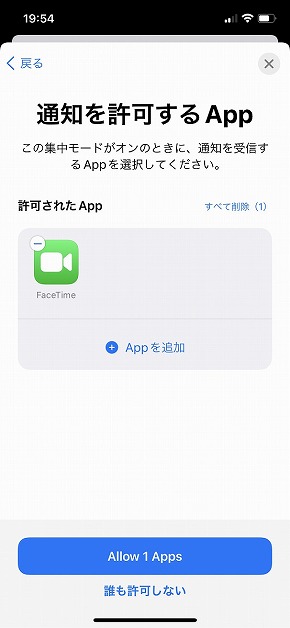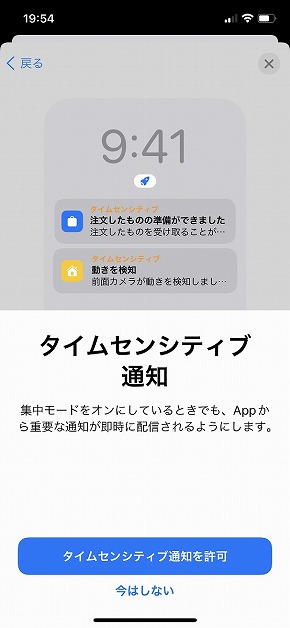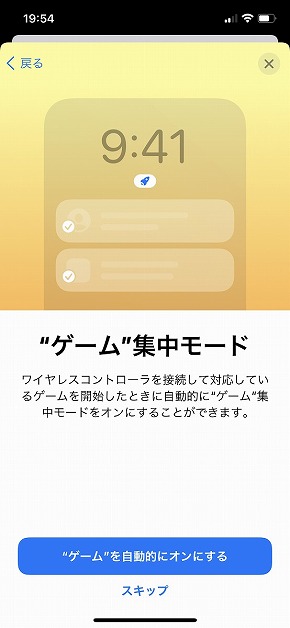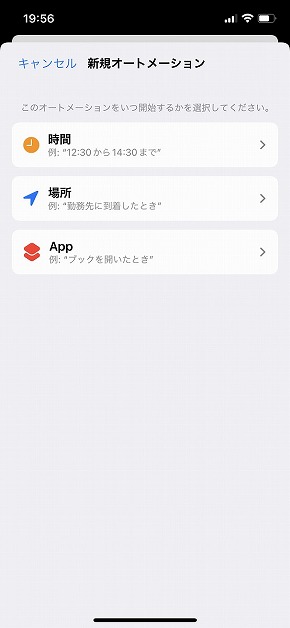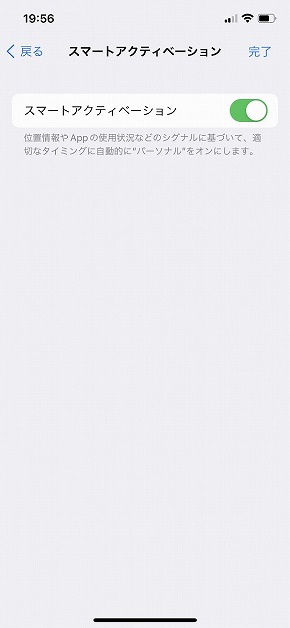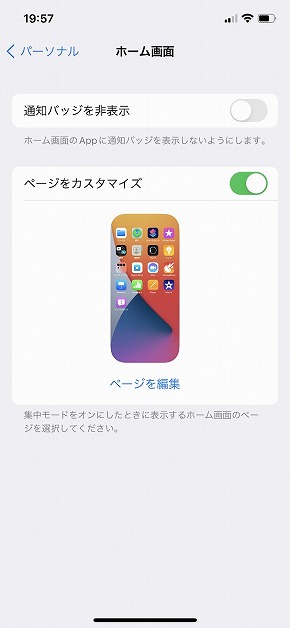「iOS 15」パブリックβ版を試す Zoom対抗の新「FaceTime」や新機能「集中モード」の使い勝手は?:石野純也のMobile Eye(2/3 ページ)
ホーム画面のカスタマイズまで可能な「集中モード」
集中モードも、iOS 15で注目しておきたい新機能の1つだ。iOS 14までのiOSにはおやすみモードが搭載されていたが、この機能を拡張。おやすみモードも、集中モードの中の1つのシーンに含まれるようになっている。こうした経緯があるため、呼び出し方はおやすみモードと同じで、コントロールセンターのボタンを押す。iOS 14まではワンタップでよかったが、iOS 15では2階層目ができ、どのシーンを適用するかを選択する仕組みだ。
シーンごとのカスタマイズをより細かく行えるようになったのも、集中モードの特徴。標準では、「パーソナル」や「仕事」「睡眠」といったシーンが用意されているが、ユーザー自身で新たなラベルを設定することができる。ユーザーが追加できるのは、「ゲーム」「フィットネス」「読書」「運転」の4つだが、「カスタム」を選んで自分専用のシーンを作ることも可能だ。例えば「ゲーム」を選ぶと、ウィザードに沿って選択肢を選ぶだけで、ワイヤレスコントローラーを接続した際に自動でオンになるように設定できる。
集中モードは、設定した時間帯や場所に応じてオンにできる他、特定のアプリを発動の条件にすることが可能。ゲームや動画アプリなどを起点に、自動的に有効にできるというわけだ。また、「スマートアクティベーション」を使えば、位置情報やアプリの利用状況に応じて自動的にオンになる。コントロールセンターから都度、オン・オフを切り替えるのが面倒というときには、こうした設定を活用するといいだろう。
単に通知を制限するだけでなく、ホーム画面の構成をガラッと入れ替えることができるのも、おやすみモードにはなかった集中モードならではの特徴だ。より正確に言うと、集中モードの設定時に、特定のホーム画面だけを表示できるようになる。4画面分設定しておいたホーム画面のうち、「仕事」がオンになったときには2画面目と3画面目だけを表示するといった具合で、ホーム画面を丸ごと入れ替えるようなことはできない。
ただ、工夫すれば、使い方によってホーム画面全体を入れ替えることも可能だ。1画面目と2画面目に仕事用のアプリ、3画面目と4画面目にプライベート用のアプリ、5画面目にゲームを置いておいたとする。集中モードで「プライベート」がオンになっている場合は、1と2と5だけを表示、「仕事」になっているときには3、4を、ゲームを集中的に遊びたいときには5だけを表示すればいい。Appライブラリの登場に伴い、ホーム画面には同じアプリを複数回配置できるようになったため、シーンに応じたホーム画面を作っておき、必要に応じて集中モードで呼び出せばいいというわけだ。
関連記事
 「iOS 15」「iPadOS 15」のパブリックβ版が配信開始
「iOS 15」「iPadOS 15」のパブリックβ版が配信開始
Appleが「iOS 15」と「iPadOS 15」のパブリックβ版を配信開始した。パブリックβテストに参加するには、手持ちの「Apple ID」を使って「Apple Beta Software Program」に登録し、「Apple Beta Software Program契約」に同意する必要がある。 「iOS 15」発表、「FaceTime」で招待やコンテンツ共有が可能に 「通知」のフィルター強化も
「iOS 15」発表、「FaceTime」で招待やコンテンツ共有が可能に 「通知」のフィルター強化も
AppleがWWDC21で「iOS 15」を発表した。2021年秋にリリースする予定。「FaceTime」を拡張し、指定した日時にユーザーを招待したり、コンテンツを共有したりできる。時間帯ごとに、ユーザーの行動と関連性の高い「通知」のサマリー表示も可能になる。 「コロナ禍への対応」「機械学習の活用」「デバイス連携の深化」――3つのキーワードで見るAppleの新OS
「コロナ禍への対応」「機械学習の活用」「デバイス連携の深化」――3つのキーワードで見るAppleの新OS
AppleがWWDC21でiOS、iPadOS、watchOS、macOSの最新バージョンを披露した。最大公約数のキーワードになりそうなのが、「コロナ禍」「機械学習」「デバイス連携」。ホーム画面を刷新してウィジェットに対応したiOS 14ほどの大規模なアップデートではなかったが、どのOSも着実に進化している。 「iPadOS 15」発表 MacからiPadを操作する「ユニバーサルコントロール」やどこでもメモ機能「クイックメモ」など
「iPadOS 15」発表 MacからiPadを操作する「ユニバーサルコントロール」やどこでもメモ機能「クイックメモ」など
Appleはオンラインの「WWDC21」でiPad向けの新OS「iPadOS 15」を発表した。近くに置いたMacのキーボードやトラックパッドを使ってiPadからMacにファイルを移動できる機能や、iPadのシステム横断でメモを取れる「クイックメモ」機能などが追加される。 iOS 14とiPadOS 14のパブリックβ版を試す 「ホーム画面」と「Apple Pencil」の使い勝手はどう変わった?
iOS 14とiPadOS 14のパブリックβ版を試す 「ホーム画面」と「Apple Pencil」の使い勝手はどう変わった?
7月10日に、「iOS 14」や「iPadOS 14」のパブリックβ版がリリースされた。iOS 14ではウィジェットやAppライブラリーに対応したことで、使い勝手が大きく変わった。iPadOS 14は、iPadの魅力でもあるApple Pencilや大画面に特化したアップデートがあり、iOS 14とは異なる方向に進化している。
Copyright © ITmedia, Inc. All Rights Reserved.
アクセストップ10
- 飲食店でのスマホ注文に物議、LINEの連携必須に批判も 「客のリソースにただ乗りしないでほしい」 (2025年12月04日)
- NHK受信料の“督促強化”に不満や疑問の声 「訪問時のマナーは担当者に指導」と広報 (2025年12月05日)
- 「スマホ新法」施行前にKDDIが“重要案内” 「Webブラウザ」と「検索」選択の具体手順を公開 (2025年12月04日)
- 三つ折りスマホ「Galaxy Z TriFold」の実機を触ってみた 開けば10型タブレット、価格は約38万円 (2025年12月04日)
- 楽天の2年間データ使い放題「バラマキ端末」を入手――楽天モバイル、年内1000万契約達成は確実か (2025年11月30日)
- 「楽天ポイント」と「楽天キャッシュ」は何が違う? 使い分けのポイントを解説 (2025年12月03日)
- 楽天ペイと楽天ポイントのキャンペーンまとめ【12月3日最新版】 1万〜3万ポイント還元のお得な施策あり (2025年12月03日)
- ドコモが「dアカウント」のパスワードレス認証を「パスキー」に統一 2026年5月めどに (2025年12月05日)
- NHK ONE、簡単には「閉じられないメッセージ」表示へ 目的は“NHK受信料”の徴収 なぜ強引な仕様に? (2025年11月12日)
- “Switch 2”の映像を「XREALの全グラス」に出力可能に そのカラクリとは? (2025年12月05日)